最终效果

1、准备画图标之前先搜集一些相关的素材作为参考。这一步很重要,了解得越多越好,可以扩宽你的想法。但不能照抄,或者真拿来主义。

2、脑海里有初步的创意和想法后,信用草图形式记录下拉,确定图标的位置、轮廓和透视关系。

3、打开PS新建一个大小适当的文件,用圆角矩形工具,在画板画出圆角半径为30PX,的380 * 250像素的长方体。
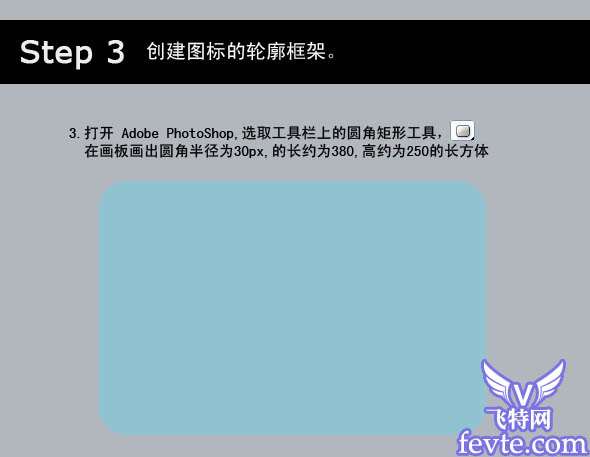 _ueditor_page_break_tag_
_ueditor_page_break_tag_4、选中长方体按Ctrl + T调出“自由变换编辑框”,右键进入菜单选用“透视”工具使长方体变成梯形。
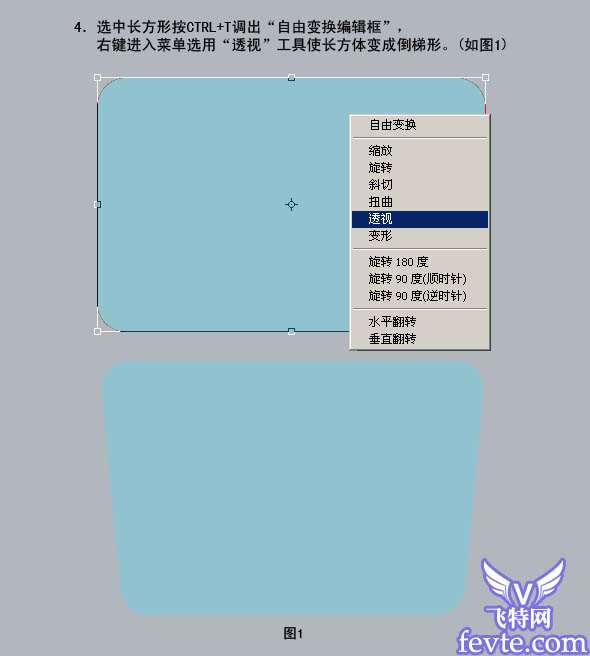
5、再按Ctrl + T调出“自由变换编辑器”,右键进入菜单选用“变形”工具使倒梯形成稍微有点发胖。
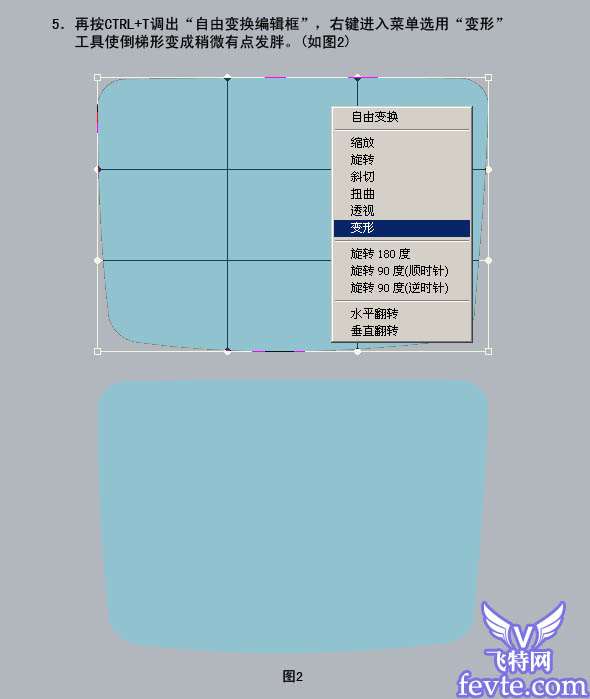
6、把倒梯形另外复制2个,调整它们大小后,用“居中对齐”叠在一起。
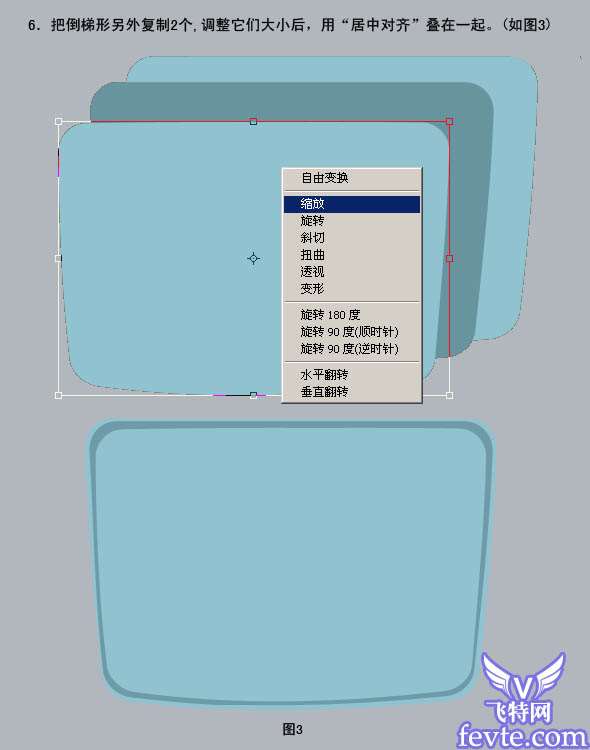
7、新建形状层,用“钢笔工具”描出电视机前盖顶部的厚度。

8、继续用“钢笔工具”描出2个新的形状层,作为电视机的后盖顶部,现在图标的基本轮廓框架我们已经画好了,下一步我们开始为电视机图标添上质感。
 _ueditor_page_break_tag_
_ueditor_page_break_tag_9、下图是已经添上质感的电视框架。

10、电视机框架图层样式效果拆解图,下图分成7个部分,后面详细介绍这7个部分的细节制作。

(01部分)、图层所需的样式效果。
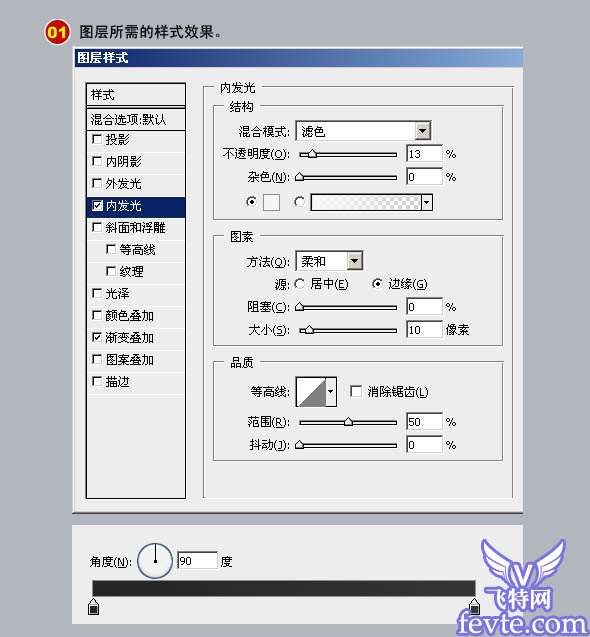
(02部分)、图层所需的样式效果。
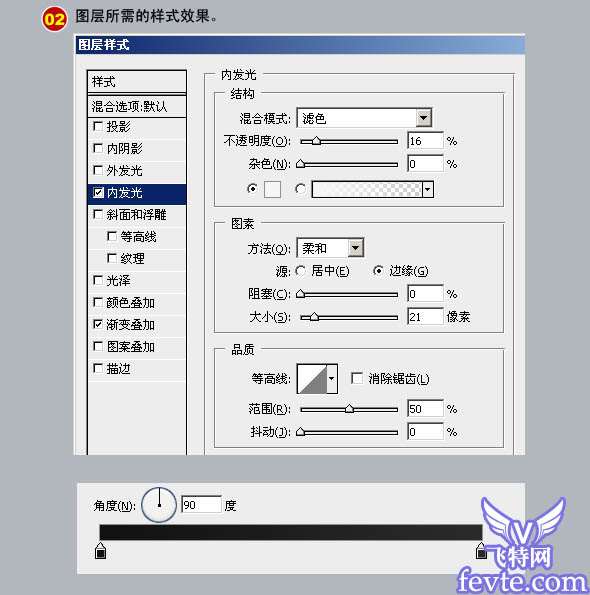
(03-07部分)、图层所需的样式效果。
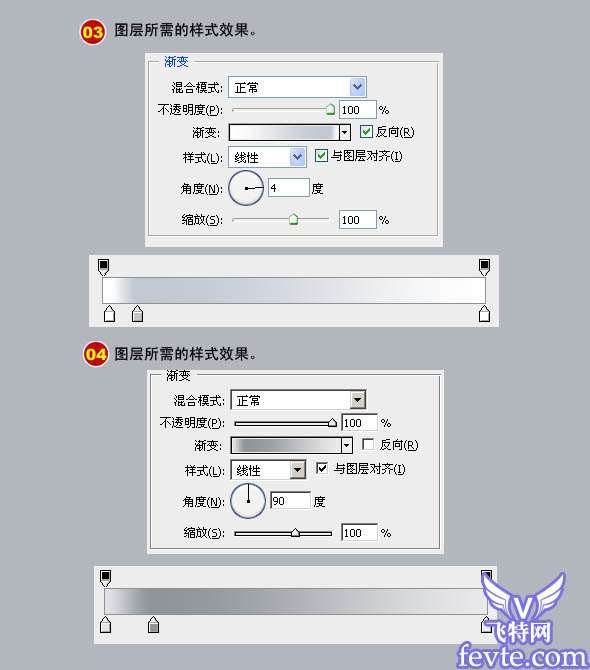 _ueditor_page_break_tag_
_ueditor_page_break_tag_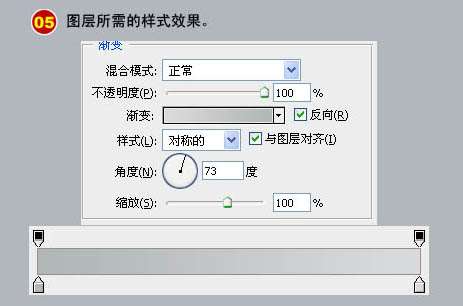
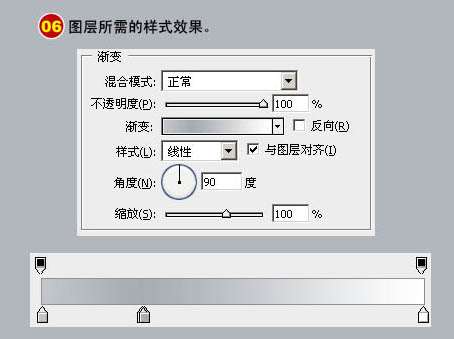
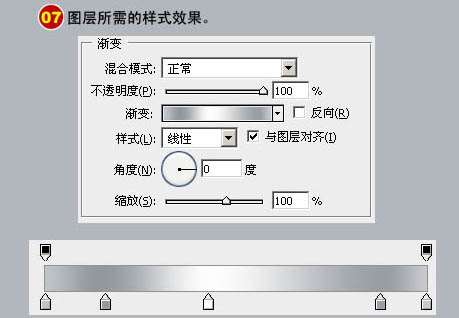
11、现在我们看到的是已经加上电视机荧光屏的效果图。荧光屏图层的制作方法同电视机轮廓框架。

12、荧光屏图层拆解成下面6个部分08--13,下面详解介绍细节部分制作。

(08,10部分)、图层样式设置。

(11部分)、荧光屏高光图层画法及所需的样式设置。
 _ueditor_page_break_tag_
_ueditor_page_break_tag_(12部分)、高光反射图层的创建方法及所需的样式设置。
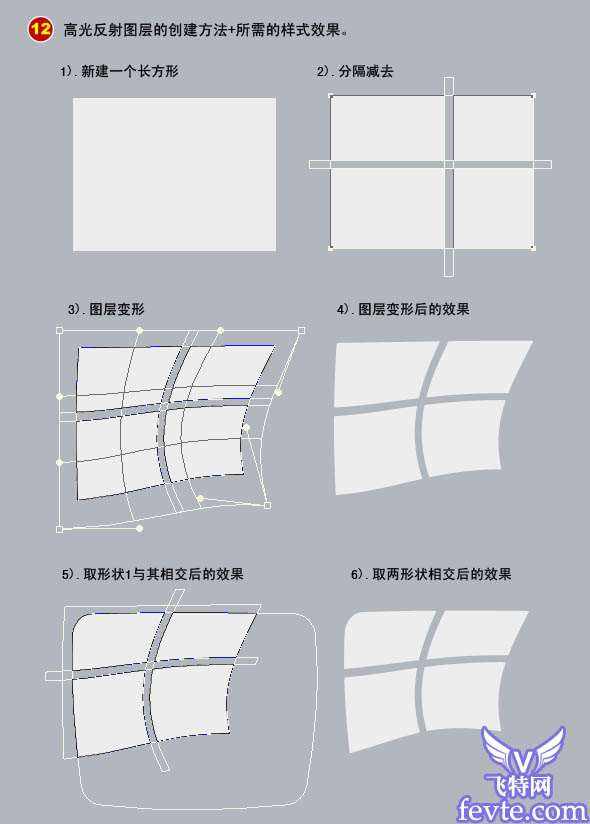
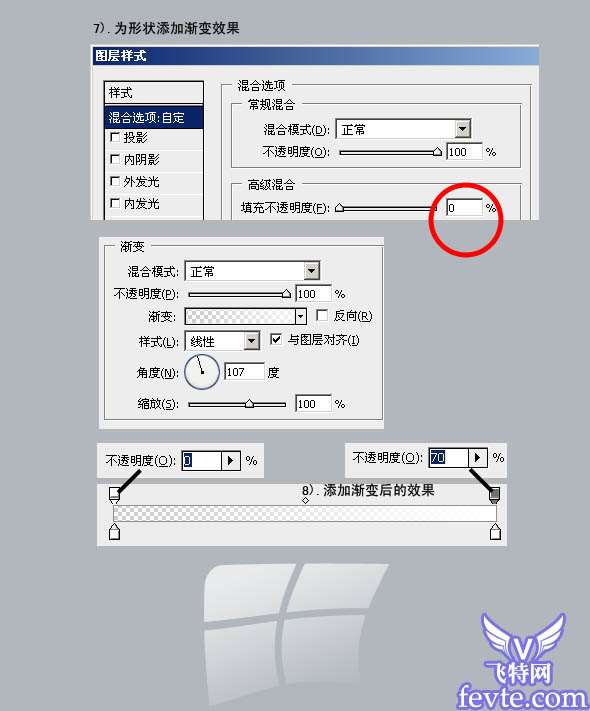
(13部分)、底部反射光图层画法及所需的样式效果。
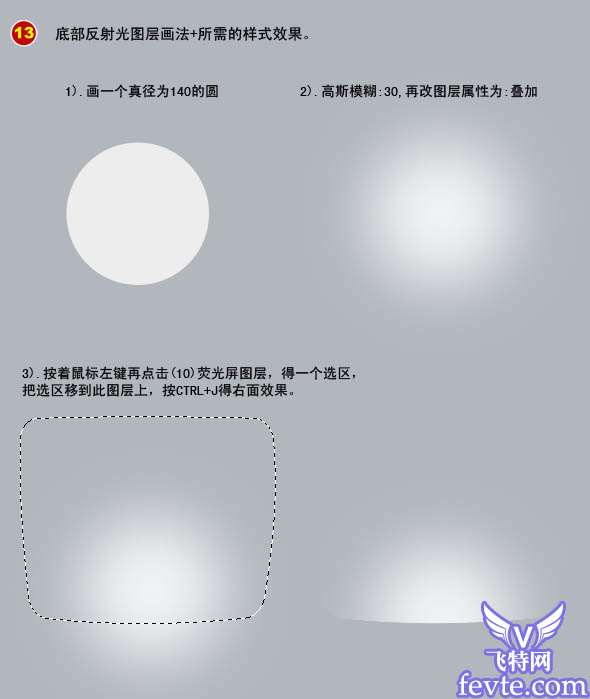
(09部分)、荧光屏黑边图层所需的样式效果。


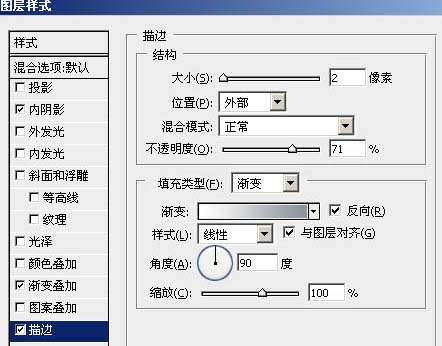 _ueditor_page_break_tag_
_ueditor_page_break_tag_13、现在我们看到的是已经加上电视机按钮等的效果图。

14、放大后的按钮。

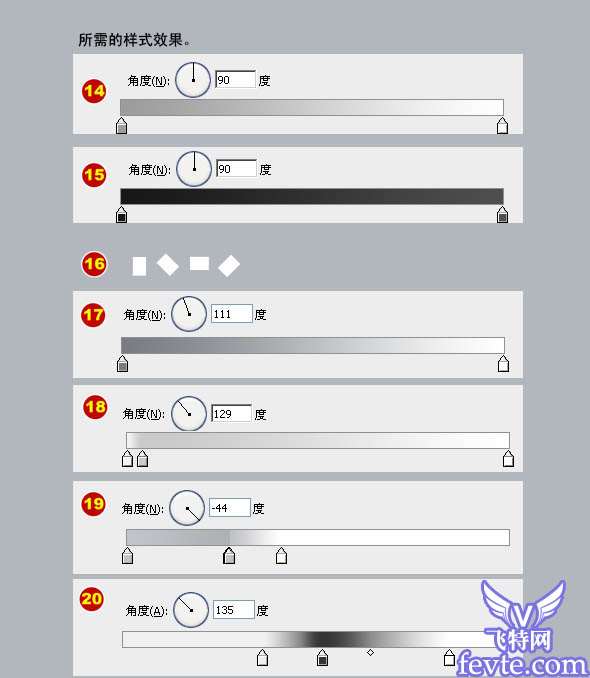
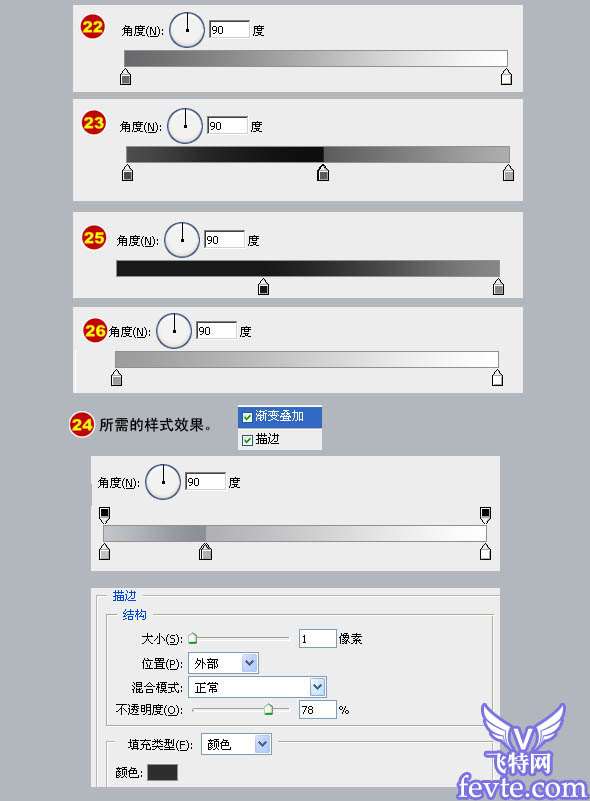
最终效果。

OK!教程结束!希望对您有用!




